こんにちは。iTunesの音楽の多くを.mp3に変換しました。ファイルにアルバムカバーを追加するにはどうすればよいですか?クリスマスにPS3に曲を載せたいのですが、アルバムカバーを見たいです。ありがとう!
ほとんどの人は、この簡単なタスクを実行する方法を知りたいと思っています。MP3ファイルに新しい画像を追加するか、既存のアルバム画像を変更します。それがあなたなら、最も簡単な方法でMP3曲に画像を追加する方法は次のとおりです。必要なツールは、WondershareFilmoraのようなプロフェッショナルで使いやすいアプリケーションです。その助けを借りて、お気に入りの画像を1つのMP3ファイルに適用したり、アルバムのすべてのトラックに同じ画像を添付したりできます。以下のFilmoraの新機能を確認してください。今すぐFilmoraをダウンロードしてお試しください!
あなたも好きかもしれません: 音楽ファイルに画像を追加する方法
1。ファイルをインポートする
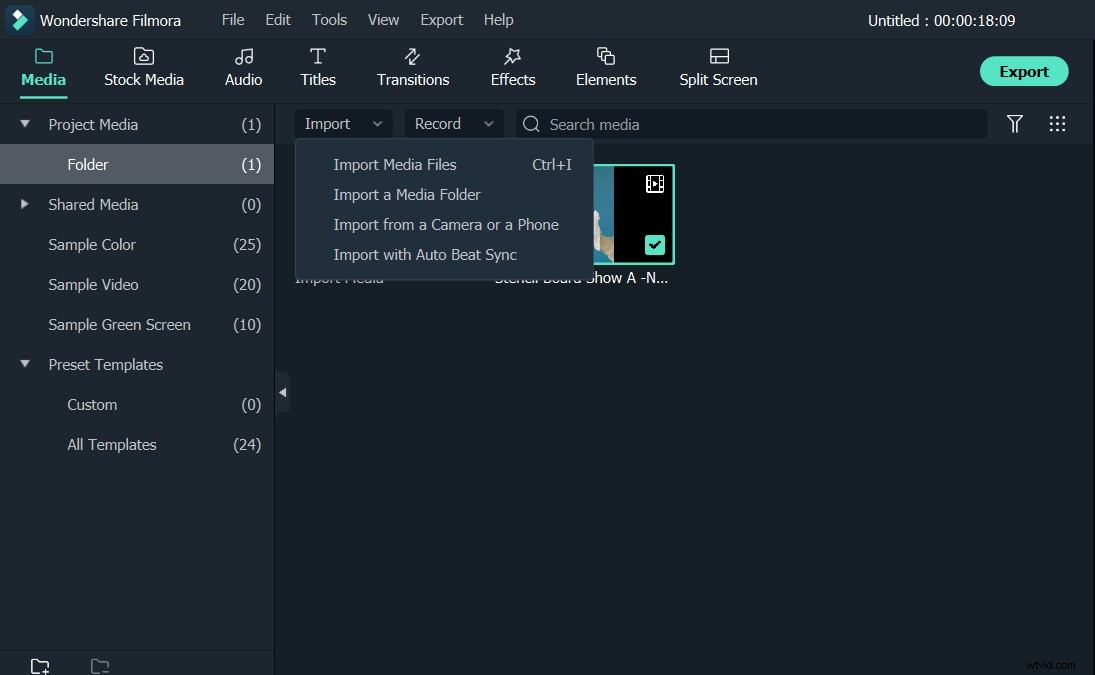
[インポート]をクリックして、CDまたはWeb音楽からリッピングしたMP3ファイルと、JPG、GIF、BMP、PNG、TIFFなどの形式の画像コレクションをロードします。インポートしたファイルはアイテムトレイにサムネイルとして表示されます。すべてのファイルをインポートしたら、MP3オーディオをダブルクリックして聞くか、右側のプレビューウィンドウで画像を表示できます。
2ドラッグアンドドロップでMP3ファイルに画像を追加
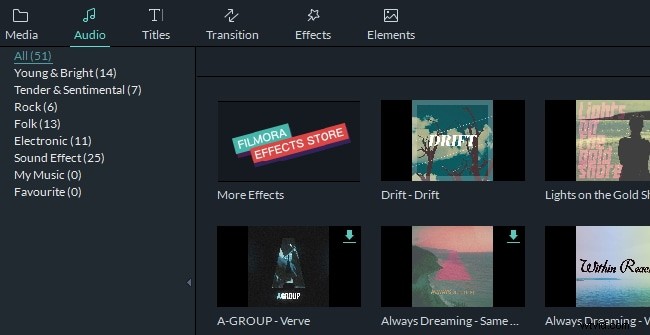
まず、画像カバーを追加するMP3ファイルをタイムラインにドラッグしてください。複数のMP3ファイルをマージする場合は、最初にすべてを一度にドラッグして、再生順序を調整できます。 (ヒント:タイムラインをズームイン/ズームアウトして、位置を正確に特定できます。)
次に、追加する画像を別のタイムラインにドラッグします。画像ファイルをオーディオトラックと同期するには、画像の最後にカーソルを合わせるだけです。 「I」アイコンが表示されたら、MP3ファイルの長さに合わせてドラッグします。
MP3ファイルに複数の画像を追加する場合は、上記と同じ手順に従ってください。写真をクリエイティブに整理することで、より多くのことを達成できることは注目に値します。次に、Ken-Burnエフェクトは、下のスクリーンショットのように、任意のスタイルを作成するのに役立ちます。
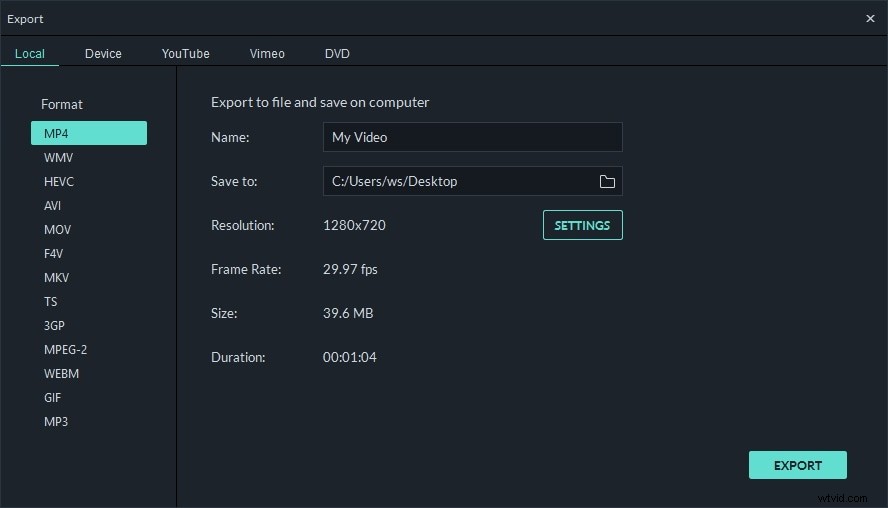
3作成物を保存します
[再生]をクリックして、リアルタイム効果をプレビューします。満足したら、エクスポートを押すだけです。 MP4形式で保存するか、iPodなどのポータブルデバイスを取り出してデスクトップに保存します。また、YouTubeに直接アップロードすることもできます。それらをD5またはD9ディスクに書き込む場合は、DVDオプションに移動して、すばらしいDVDビデオを即座に作成してください。
結論
ビデオにオーディオエフェクトとビデオエフェクトを追加することもできます。 Filmoraには150以上の無料フィルターが用意されているので、ダウンロードしてMP3への画像の追加を開始してください。
